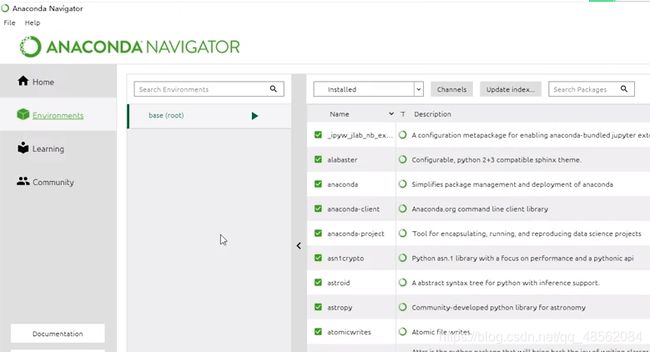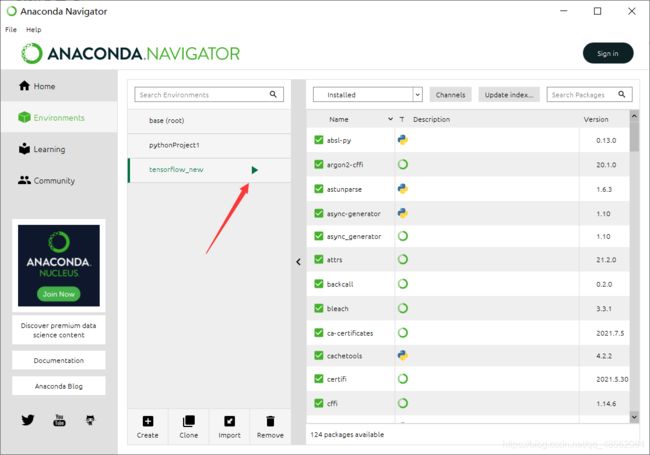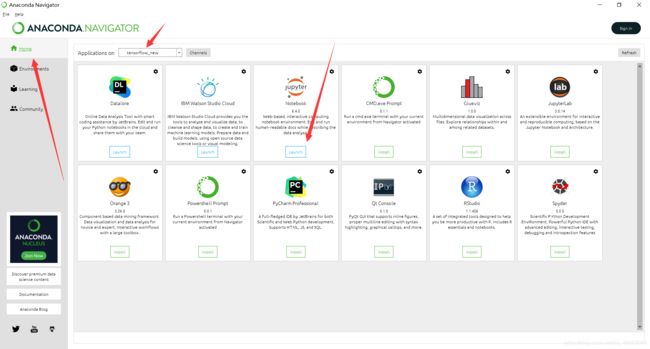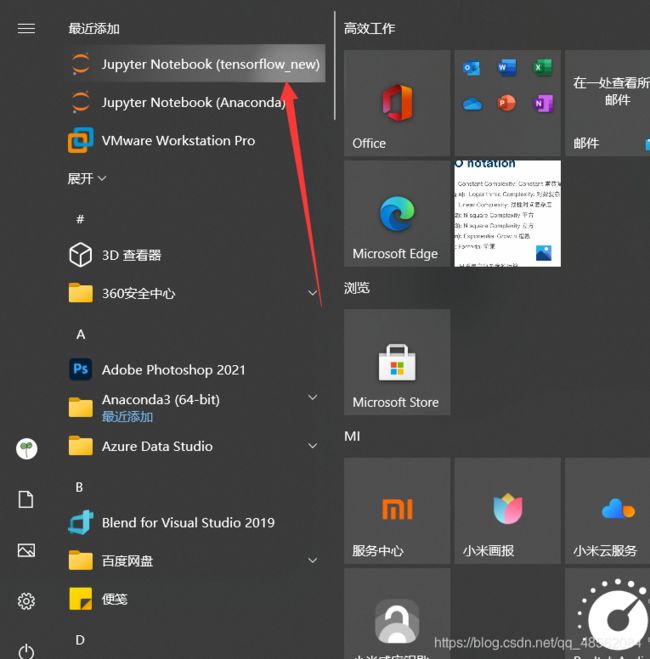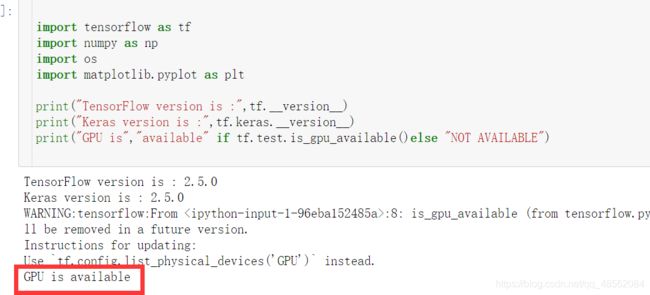【简单明了】anaconda 安装 jupyter 创建 tensorflow-gpu环境,深度学习模型训练用gpu跑,jupyter和pycharm上运行成功
相信学深度学习的童鞋们,都遇到了非常棘手的问题!就是训练模型用的cpu而不是gpu!而gpu是专门用来计算的,不拿来用,岂不是浪费?而网上的教程要装cudo 又要下 cudnn ,折磨了我一两天还没弄好,终于在机缘巧合之下,成功了!!!现在教大家如何简单地让模型在gpu上跑起来:
安装前骤:大家先更新一下自己显卡驱动
https://www.nvidia.cn/Download/index.aspx?lang=cn
找到自己对应的最新显卡驱动,然后下载,安装。
1、然后需要自行再装好anaconda(都搜到在下这个教程了,应该都已经装好这个了吧)
2、安装好后,创建清华镜像链接
安装好anaonda后,点击开始菜单进入“Anaconda Navigator”环境管理页面
依次点击左边导航窗口的“Environments”-“baset(root)(播放键)”-“Open Terminal”进入命令行模式,使用conda命令依次执行下面三条命令:
conda config --add channels https://mirrors.tuna.tsinghua.edu.cn/anaconda/pkgs/free/回车
conda config --add channels https://mirrors.tuna.tsinghua.edu.cn/anaconda/pkgs/main/回车
conda config --set show_channel_urls yes回车
3、创建tensorflow虚拟环境
3、等右下角进度条好了,进入该虚拟环境的 open terminal
4、安装相应的python模块包
接下来,依次点击“tensorflow_new”-“Open Terminal”进入命令行模式:
使用以下命令安装相应的python模块包(使用pip命令):
pip install numpy matplotlib Pillow scikit-learn pandas -i https://pypi.tuna.tsinghua.edu.cn/simple(注意其中的Pillow的P为大写字母)
5、安装最新tensorflow、tensorflow-gpu(默认安装最新)
模块包安装完成后,在的该命令窗口下,使用如下命令安装tensorflow最新版:
pip install tensorflow -i https://pypi.tuna.tsinghua.edu.cn/simple务必多等一会,安装成功后接着安 tensorflow-gpu最新版
pip install tensorflow-gpu -i https://pypi.tuna.tsinghua.edu.cn/simple(安了最新的童鞋下面两行代码可忽略)其他版本可参照下列代码输入版本号,当然像我这样追求完美的人肯定用最新版啦!注:其他版本博主我死活不能在gpu上跑,尽量装最新的吧,已经累了
pip install tensorflow==2.4.1 -i https://pypi.tuna.tsinghua.edu.cn/simple
pip install tensorflow-gpu==2.4.1 -i https://pypi.tuna.tsinghua.edu.cn/simple6、测试tensorflow_new是否安装成功
接着在这个命令窗口输入 ,可查看到全部库的信息,看是否找到tensorflow,tensorflow-gpu
pip list #库查询“Anaconda Navigator”中,依次点击“tensorflow_new”-“Open With Python”,进入python环境并输入:
import tensorflow as tf回车
不出错即安装成功。也可继续输入以下命令查看tensorflow版本:
tf.__version__
相信童鞋们不用多久到这一步,接着干!
不要网上的对应什么什么版本,头秃。直接先下好cudo,安装。直接就在anaconda里面装cudnn,点小框框,再点击apply 进行安装,信我,无敌!
https://developer.nvidia.com/cuda-toolkit-archive
自定义,勾上第一个勾,有visual studio 的把visual studio 的勾取消掉,不然插件冲突会报错。
然后进入tensorflow_new 新环境 安装cudnn
有些anaconda安装库的时候会报错,清一下缓存包可解决部分报错,我觉得主要还是看缘分。
接下来安装该环境下的jupyter
拖到桌面,修改工作路径,详情转下面链接 记得顺手点个赞哈
https://blog.csdn.net/qq_48562084/article/details/118969139?spm=1001.2014.3001.5502
先别打开,继续“tensorflow_new”-“Open Terminal”进入命令行模式,我们要为jupyter里面添加 刚创建的虚拟环境,输入以下代码
python -m ipykernel install --user --name=tensorflow_new #name=环境名关闭命令窗口,在桌面打开更改过路径的jupyter,new 一个工作
选择tensorflow_new 输入以下代码
import tensorflow as tf
import numpy as np
import os
import matplotlib.pyplot as plt
print("TensorFlow version is :",tf.__version__)
print("Keras version is :",tf.keras.__version__)
print("GPU is","available" if tf.test.is_gpu_available()else "NOT AVAILABLE")如出现这个,就说明
成功啦!创作不意,每一个点赞评论收藏都是对我的莫大鼓励!谢谢大家!